
Google chrome instalar certificado digital: guía sencilla
hace 1 minuto
Importar un certificado digital en Google Chrome es una tarea esencial para garantizar la seguridad y autenticación al realizar gestiones en línea. Este proceso puede variar ligeramente dependiendo del sistema operativo y el dispositivo que estés utilizando. A continuación, te ofrecemos una guía detallada para google chrome instalar certificado digital de manera efectiva.
- Importar un certificado digital en Google Chrome: guía paso a paso
- ¿Cómo puedo importar un certificado digital con Google Chrome en Windows?
- ¿Cómo importar un certificado digital con Google Chrome en Linux?
- ¿Cómo instalar un certificado digital en Chrome para Android?
- ¿Cómo instalar un certificado digital en Chrome para iPhone?
- ¿Qué pasos seguir para importar un certificado digital desde otro ordenador?
- ¿Cómo exportar un certificado digital desde Google Chrome?
- ¿Dónde se encuentra la opción para gestionar certificados en Google Chrome?
- ¿Qué formatos son admitidos para la importación de certificados electrónicos?
- ¿Cómo verificar la validez de un certificado digital?
Importar un certificado digital en Google Chrome: guía paso a paso
La importación de un certificado digital en Google Chrome es un proceso que permite a los usuarios autenticar su identidad y firmar documentos de manera electrónica. Este proceso se lleva a cabo a través de la configuración del navegador, donde podrás acceder a las opciones de seguridad.
Antes de comenzar, asegúrate de contar con el archivo del certificado y, si es necesario, la contraseña de la clave privada. Estos elementos son fundamentales para completar el proceso de forma exitosa.
¿Cómo puedo importar un certificado digital con Google Chrome en Windows?
Para google chrome instalar certificado digital en Windows, sigue estos pasos:
- Abre Google Chrome y dirígete a la configuración.
- Busca la sección de Privacidad y seguridad.
- Selecciona Gestionar certificados.
- Elige la opción de Importar y sigue las instrucciones del asistente.
Durante el proceso de importación, se te pedirá que especifiques el archivo del certificado y la contraseña correspondiente. Asegúrate de marcar la opción que permite que la clave privada sea exportable, si lo necesitas.
Una vez completada la importación, verifica que el certificado se haya añadido correctamente a tu almacén de certificados. Esto garantizará que puedas utilizarlo para la autenticación y la firma de documentos electrónicos.
¿Cómo importar un certificado digital con Google Chrome en Linux?
El proceso de importación en Linux es muy similar al de Windows. Los usuarios de Linux también tienen la posibilidad de google chrome instalar certificado digital de manera sencilla:
- Inicia Google Chrome y accede a la configuración.
- Navega hacia Privacidad y seguridad y luego selecciona Gestionar certificados.
- Haz clic en Importar y selecciona el archivo de tu certificado.
- Introduce la contraseña de la clave privada cuando se te solicite.
Es importante recordar que el certificado debe incluir la clave privada para que su funcionamiento sea completo. Una vez que hayas importado el certificado, verifica su validez y funcionalidad a través del mismo menú de gestión de certificados.
¿Cómo instalar un certificado digital en Chrome para Android?
Para los usuarios de dispositivos móviles, google chrome instalar certificado digital en Chrome para Android sigue un procedimiento específico:
- Asegúrate de que el certificado esté almacenado en tu dispositivo.
- Ve a la sección de Ajustes en tu dispositivo Android.
- Busca Seguridad y selecciona Instalar certificados.
- Localiza el archivo del certificado y sigue las instrucciones.
Ten en cuenta que algunos dispositivos pueden requerir que reinicies el navegador o incluso el teléfono para que el certificado se active correctamente. Esto asegurará que puedas utilizarlo en tu navegación y autenticación.
¿Cómo instalar un certificado digital en Chrome para iPhone?
El proceso para google chrome instalar certificado digital en dispositivos iPhone es similar, pero con algunas diferencias debido al sistema operativo:
- Envía el certificado a tu correo y ábrelo en tu iPhone.
- Toca el archivo para abrirlo, luego selecciona Instalar.
- Ingresa tu código de acceso cuando se te pida.
Después de la instalación, verifica que el certificado se haya añadido a la sección de Certificados en los ajustes de seguridad de tu iPhone. Este paso garantizará que tu certificado esté disponible para su uso en Google Chrome y otras aplicaciones.
¿Qué pasos seguir para importar un certificado digital desde otro ordenador?
Si necesitas importar un certificado digital desde otro ordenador, el proceso es bastante sencillo:
- Exporta el certificado del primer ordenador en un formato compatible, como .pfx o .p12.
- Transfiere el archivo al segundo ordenador utilizando un medio seguro.
- Sigue los pasos de importación ya mencionados para tu sistema operativo.
Asegúrate de que el certificado incluya la clave privada para su correcto funcionamiento. Además, es recomendable mantener copias de seguridad de tus certificados en un lugar seguro.
¿Cómo exportar un certificado digital desde Google Chrome?
Exportar un certificado digital desde Google Chrome es un proceso útil para compartir o transferir tu certificado a otro dispositivo. Aquí te explicamos cómo hacerlo:
- Accede a la configuración de Google Chrome y dirígete a Privacidad y seguridad.
- Selecciona Gestionar certificados.
- Elige el certificado que deseas exportar y haz clic en Exportar.
- Sigue el asistente y selecciona un formato adecuado para la exportación.
Durante la exportación, se te preguntará si deseas exportar la clave privada. Si planeas utilizar el certificado en otro lugar, asegúrate de incluirla. Al finalizar, tendrás una copia del certificado que podrás usar en diferentes dispositivos o plataformas.
¿Dónde se encuentra la opción para gestionar certificados en Google Chrome?
La opción para gestionar certificados en Google Chrome está ubicada en la sección de Privacidad y seguridad. Desde este menú, puedes acceder a Gestionar certificados, donde podrás importar, exportar o eliminar certificados existentes.
Es muy importante familiarizarse con esta sección, ya que una buena gestión de tus certificados asegura un uso seguro de tus datos y transacciones en línea.
¿Qué formatos son admitidos para la importación de certificados electrónicos?
Al importar certificados digitales en Google Chrome, es importante conocer los formatos admitidos:
- .pfx o .p12: formatos que permiten la exportación de ambos, el certificado y la clave privada.
- .cer o .crt: formatos comunes para certificados públicos.
- .pem: utilizado frecuentemente en sistemas Linux y algunos servidores.
Seleccionar el formato correcto es crucial para asegurar que el certificado funcione adecuadamente en tu navegador.
¿Cómo verificar la validez de un certificado digital?
Verificar la validez de un certificado digital es un paso importante para asegurarte de que está en regla. Puedes hacerlo de la siguiente manera:
- Accede a la sección de Gestionar certificados en Google Chrome.
- Selecciona el certificado que deseas verificar.
- Observa las fechas de validez y el emisor del certificado.
También puedes usar herramientas en línea para comprobar la validez del certificado, asegurándote de que no esté caducado y que sea confiable. Esto es esencial para mantener la seguridad en tus transacciones digitales.
Para más información visual sobre la importación de certificados digitales, puedes consultar el siguiente video:
Si quieres conocer otros artículos parecidos a Google chrome instalar certificado digital: guía sencilla puedes visitar la categoría Seguridad y Certificación.
Deja una respuesta


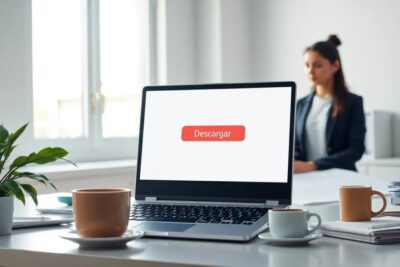









Más Artículos que pueden interesarte